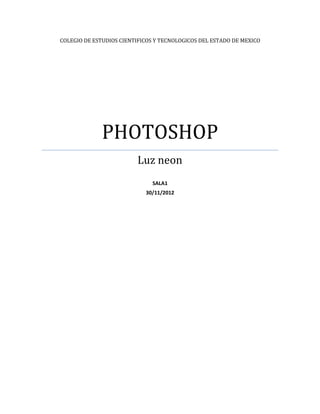
Luz nenon paso a paso
- 1. COLEGIO DE ESTUDIOS CIENTIFICOS Y TECNOLOGICOS DEL ESTADO DE MEXICO PHOTOSHOP Luz neon SALA1 30/11/2012
- 2. INTRODUCCION: Aquí les mostrare paso a paso como ponerle una luz neón a una fotografía o cosa lo que gusten bueno entonces solo bastara con que vaya leyendo cada paso y con que tengan ganas de trabajar:
- 3. Luz neón pasó a paso: 1.-ya que tenemos colocada la imagen en photoshop duplicaremos la capa dando clic derecho sobre la capa clic en duplicar y de este modo duplicaremos: 2.-daremos clic en uno de las opciones de asta abajo que se llama CREAR CAPA NUEVA pues entonces se colocara una capa nueva: 3.-Daremos clic en la PLUMA que está en la barra de herramientas e iremos marcando una línea recta sobre la imagen ya colocada HERRAMIENTA PLUMA
- 4. 4.-E iremos curveando la línea con solo dar CTRL Y CLIC a los puntos ya hechos: 5.-y trabajaremos con el pincel20 o 21 está bien con opacidad de 100% y verificaremos que este de blanco al negro : 6.-despues regresaremos a la herramienta pluma y daremos clic derecho sobre la imagen y nos saldrá una ventanita donde daremos clic CONTONEAR TRAZO: 7.-entonces palomearemos el recuadrito que dice SIIMULAR PRESION LE dejaremos en pincel entonces clic OK y se nos maraca como una línea de color sobre las líneas que ya nosotros habíamos dibujado:
- 5. 8.-nos iremos a dar un zoom si lo necesitamos entonces daremos clic en las líneas que aparecen en donde esta capa y demás en las líneas y daremos clic en OPACIDAD y se darán cuenta que la línea de color como se suaviza después empezaremos a borrar pero para esto después nos iremos a herramienta borrador y le subiremos los pixeles para comenzar a borrar el pincel: Y volveremos a subir la opacidad al cien por ciento y solo se pondrá de color lo que no borramos: 9.- en la capa que esta hasta arriba daremos doble clic y nos saldrá una ventana que se llama estilo de capas y clic en la opción RESPLANDOR EXTERIOR y le iremos cambiando el color después daremos clic en a opción trazados y daremos doble clic y en la ventanita que nos salió daremos cancelar y otra vez clic izquierdo en la capa trazados y suprimir que está en el teclado para q así se quite por completo las líneas trazados y solo se quede el color:
- 6. CONCLISIONES: MUY FACIL AUNQUE ALGUNOS PASSO SON UN POCO COMPLICADOS BUENO PARA MI CRITERIO: RESULTADOS (1IMAGEN)